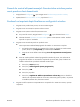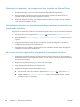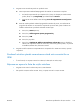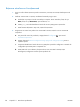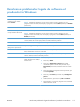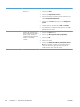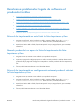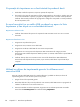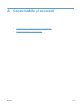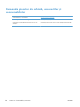HP Officejet Pro X451 and X551 User Guide
5. Asiguraţi-vă că este selectat portul sau produsul corect.
a.
Pentru imprimante instalate fără programul de instalare cu caracteristici complete:
1. Din lista de imprimante de pe computerul dvs., faceţi clic dreapta pe numele acestui
produs, faceţi clic pe Proprietăţi, apoi deschideţi fila Porturi.
2. Asiguraţi-vă că este bifată caseta de lângă Port de imprimantă virtual pentru
USB.
b. Dacă aţi instalat produsul utilizând programul de instalare de pe CD, sau aţi descărcat
programul de instalare cu caracteristici complete de pe site-ul Web, puteţi vizualiza sau
modifica adresa de IP a produsului utilizând următorii paşi:
i. Faceţi clic pe Start (Pornire).
ii. Faceţi clic pe All Programs (Toate programele).
iii. Faceţi clic pe HP.
iv. Faceţi clic pe produs.
v. Faceţi clic pe Update IP Address (Actualizare adresă IP) pentru a deschide o
utilitate care raportează adresa IP cunoscută
(“anterioară”) pentru produs şi vă permite
să modificaţi adresa de IP, dacă este necesar.
6. Asiguraţi-vă de funcţionarea corespunzătoare a computerului dvs. Dacă este necesar, reporniţi
computerul.
Produsul wireless pierde comunicarea când este conectat la un
VPN
●
În mod normal, nu vă puteţi conecta la un VPN şi la alte reţele în acelaşi timp.
Reţeaua nu apare în lista de reţele wireless
●
Asiguraţi-vă că routerul wireless este pornit şi este alimentat.
●
Este posibil ca reţeaua să fie ascunsă. Totuşi, vă puteţi conecta la o reţea ascunsă.
ROWW
Rezolvarea problemelor de reţea wireless
169